WizTree : le gestionnaire de stockage rapide et gratuit qui surpasse les outils intégrés de Windows
WizTree : Guide complet pour optimiser la gestion de stockage sur Windows
La gestion du stockage sur Windows peut rapidement devenir un casse-tête, surtout lorsque vos disques commencent à se remplir. Les outils intégrés de Microsoft, bien qu’utiles, montrent leurs limites face aux besoins modernes de gestion de fichiers. C’est là qu’intervient WizTree, un logiciel gratuit qui révolutionne l’approche de l’analyse de stockage. Ce guide vous expliquera comment installer, configurer et utiliser efficacement WizTree pour transformer votre expérience de gestion de fichiers.
Matériel et prérequis nécessaires
Avant de commencer l’installation de WizTree, assurez-vous de disposer des éléments suivants :
- Système d’exploitation : Windows 7, 8, 10 ou 11 (32 ou 64 bits)
- Espace disque : Minimum 10 Mo d’espace libre
- Mémoire vive : 512 Mo de RAM minimum (2 Go recommandés)
- Droits administrateur : Nécessaires pour l’installation et l’accès complet aux fichiers système
- Connexion Internet : Pour télécharger le logiciel
- Antivirus à jour : Pour vérifier l’intégrité du fichier téléchargé
Étape 1 : Téléchargement et installation de WizTree
Télécharger WizTree depuis le site officiel
Rendez-vous sur le site officiel de WizTree à l’adresse wiztreefree.com. Attention : évitez les sites tiers qui pourraient proposer des versions modifiées ou infectées. Cliquez sur le bouton “Download” pour obtenir la dernière version stable du logiciel.
Vérification du fichier téléchargé
Une fois le téléchargement terminé, vérifiez l’intégrité du fichier. Le fichier d’installation fait généralement entre 3 et 5 Mo. Effectuez un scan antivirus avant de procéder à l’installation pour garantir la sécurité de votre système.
Installation du programme
Lancez le fichier d’installation en tant qu’administrateur. Suivez l’assistant d’installation en acceptant les termes de la licence. Conseil important : choisissez l’installation personnalisée pour sélectionner le répertoire d’installation et éviter les logiciels supplémentaires non désirés.
Étape 2 : Premier lancement et configuration initiale
Lancement de WizTree
Démarrez WizTree depuis le menu Démarrer ou le raccourci bureau créé lors de l’installation. Le logiciel s’ouvre avec une interface claire et intuitive, affichant la liste des lecteurs disponibles sur votre système.
Sélection du lecteur à analyser
Dans la liste déroulante située en haut de l’interface, sélectionnez le lecteur que vous souhaitez analyser. Pour une première utilisation, commencez par votre disque principal (généralement le lecteur C:). Note : WizTree peut analyser tous types de lecteurs : disques durs internes, SSD, clés USB et disques externes.
Configuration des paramètres d’affichage
Accédez au menu “Options” pour personnaliser l’affichage selon vos préférences. Vous pouvez modifier les couleurs de la carte arborescente (treemap), ajuster la taille des polices et configurer les filtres d’extension de fichiers.
Étape 3 : Lancement de votre première analyse
Démarrage de l’analyse
Cliquez sur le bouton “Scan” ou appuyez sur F5 pour lancer l’analyse du lecteur sélectionné. Avantage majeur : contrairement aux outils Windows qui peuvent prendre plusieurs minutes, WizTree utilise la Master File Table (MFT) pour analyser votre disque en quelques secondes seulement.
Observation du processus d’analyse
Pendant l’analyse, une barre de progression indique l’avancement du scan. Pour un SSD de 500 Go, l’analyse prend généralement entre 5 et 20 secondes. Pour un disque dur traditionnel de 1 To, comptez entre 15 et 45 secondes maximum.
Interprétation des premiers résultats
Une fois l’analyse terminée, WizTree affiche trois vues principales : la vue arborescente (à gauche), la liste des fichiers (en haut à droite) et la carte visuelle treemap (en bas à droite). Cette dernière représente visuellement l’utilisation de l’espace disque avec des rectangles colorés proportionnels à la taille des fichiers.
Étape 4 : Navigation et utilisation de la treemap
Comprendre la carte visuelle
La treemap est l’atout principal de WizTree. Chaque rectangle coloré représente un fichier ou un dossier, sa taille étant proportionnelle à l’espace occupé sur le disque. Les couleurs différencient les types de fichiers selon leur extension. Astuce : les plus gros rectangles indiquent immédiatement où se concentrent vos données les plus volumineuses.
Navigation dans la treemap
Double-cliquez sur un rectangle pour “zoomer” dans ce dossier spécifique. Utilisez le bouton “Up” ou la touche Retour arrière pour remonter dans l’arborescence. Cette navigation intuitive permet d’identifier rapidement les dossiers problématiques qui consomment le plus d’espace.
Utilisation des filtres par extension
Cliquez sur l’onglet “File Extension” pour voir la répartition par type de fichiers. Cette vue est particulièrement utile pour identifier les fichiers temporaires (.tmp), les archives (.zip, .rar) ou les fichiers vidéo volumineux (.mp4, .avi) qui peuvent être nettoyés.
Étape 5 : Nettoyage et optimisation du stockage
Identification des fichiers à supprimer
Utilisez la vue “Top 1000 Largest Files” pour identifier immédiatement les fichiers les plus volumineux de votre système. Attention : avant toute suppression, vérifiez la nature et l’utilité de ces fichiers. Les fichiers système critiques sont généralement protégés, mais la prudence reste de mise.
Suppression sécurisée des fichiers
Pour supprimer un fichier directement depuis WizTree, faites un clic droit sur l’élément et sélectionnez “Delete”. Le fichier sera envoyé dans la Corbeille de Windows. Conseil de sécurité : pour les fichiers volumineux ou sensibles, utilisez plutôt l’option “Delete (no recycle bin)” uniquement si vous êtes certain de votre choix.
Nettoyage des dossiers temporaires
Recherchez les dossiers “Temp”, “Cache” ou “Temporary Internet Files” dans la treemap. Ces dossiers contiennent souvent des gigaoctets de fichiers inutiles. Videz-les régulièrement pour maintenir un système propre. Les navigateurs web et les logiciels de montage vidéo sont particulièrement gourmands en fichiers temporaires.
Étape 6 : Fonctionnalités avancées et optimisation
Utilisation des filtres personnalisés
Dans le menu “Options”, configurez des filtres personnalisés pour exclure certains types de fichiers de l’analyse. Par exemple, vous pouvez exclure les fichiers système (.sys, .dll) pour vous concentrer uniquement sur vos données personnelles.
Exportation des rapports
WizTree permet d’exporter les résultats d’analyse au format CSV pour une analyse plus approfondie dans Excel ou d’autres outils. Cette fonctionnalité est particulièrement utile pour les administrateurs système qui gèrent plusieurs machines.
Surveillance continue du stockage
Programmez des analyses régulières (hebdomadaires ou mensuelles) pour maintenir un stockage optimisé. Bonne pratique : créez un raccourci vers WizTree dans votre barre des tâches pour un accès rapide lors des opérations de maintenance.
Étape 7 : Comparaison et avantages par rapport aux outils Windows
Vitesse d’analyse incomparable
Là où l’outil de nettoyage de disque Windows peut prendre plusieurs minutes pour analyser un disque de 1 To, WizTree accomplit la même tâche en moins de 30 secondes grâce à son accès direct à la Master File Table. Cette différence de performance transforme littéralement l’expérience utilisateur.
Précision et détail des informations
Contrairement aux outils Windows qui proposent des catégories génériques, WizTree offre une granularité exceptionnelle. Vous pouvez identifier précisément quel fichier occupe combien d’espace, dans quel dossier, et depuis quand. Cette précision élimine les approximations et permet des décisions éclairées.
Interface intuitive et ergonomique
La treemap de WizTree transforme des données abstraites en représentation visuelle immédiatement compréhensible. Même un utilisateur novice peut instantanément identifier les zones problématiques de son stockage, là où les outils Windows nécessitent souvent une navigation fastidieuse dans l’arborescence.
Conclusion et recommandations
WizTree représente une évolution majeure dans la gestion du stockage Windows. En novembre 2025, alors que les fichiers multimédias et les applications deviennent toujours plus volumineux, disposer d’un outil efficace pour gérer l’espace disque n’est plus un luxe mais une nécessité.
L’installation et la maîtrise de WizTree transformeront votre approche de la gestion de stockage. Fini les longues minutes d’attente pour analyser vos disques, fini les approximations sur l’utilisation de l’espace. Avec WizTree, vous disposez d’une vision claire, précise et immédiate de votre stockage.
Recommandation finale : intégrez WizTree dans votre routine de maintenance mensuelle. Quelques minutes d’analyse peuvent vous faire économiser des gigaoctets d’espace et améliorer significativement les performances de votre système. Ce logiciel gratuit offre des fonctionnalités qui surpassent largement les outils payants de la concurrence, faisant de lui un incontournable pour tout utilisateur Windows soucieux d’optimiser son système.

Rédactrice spécialisée en édition de site. Formation de journaliste et passionnée par les nouvelles technologies, l’intelligence artificielle et la rédaction web.
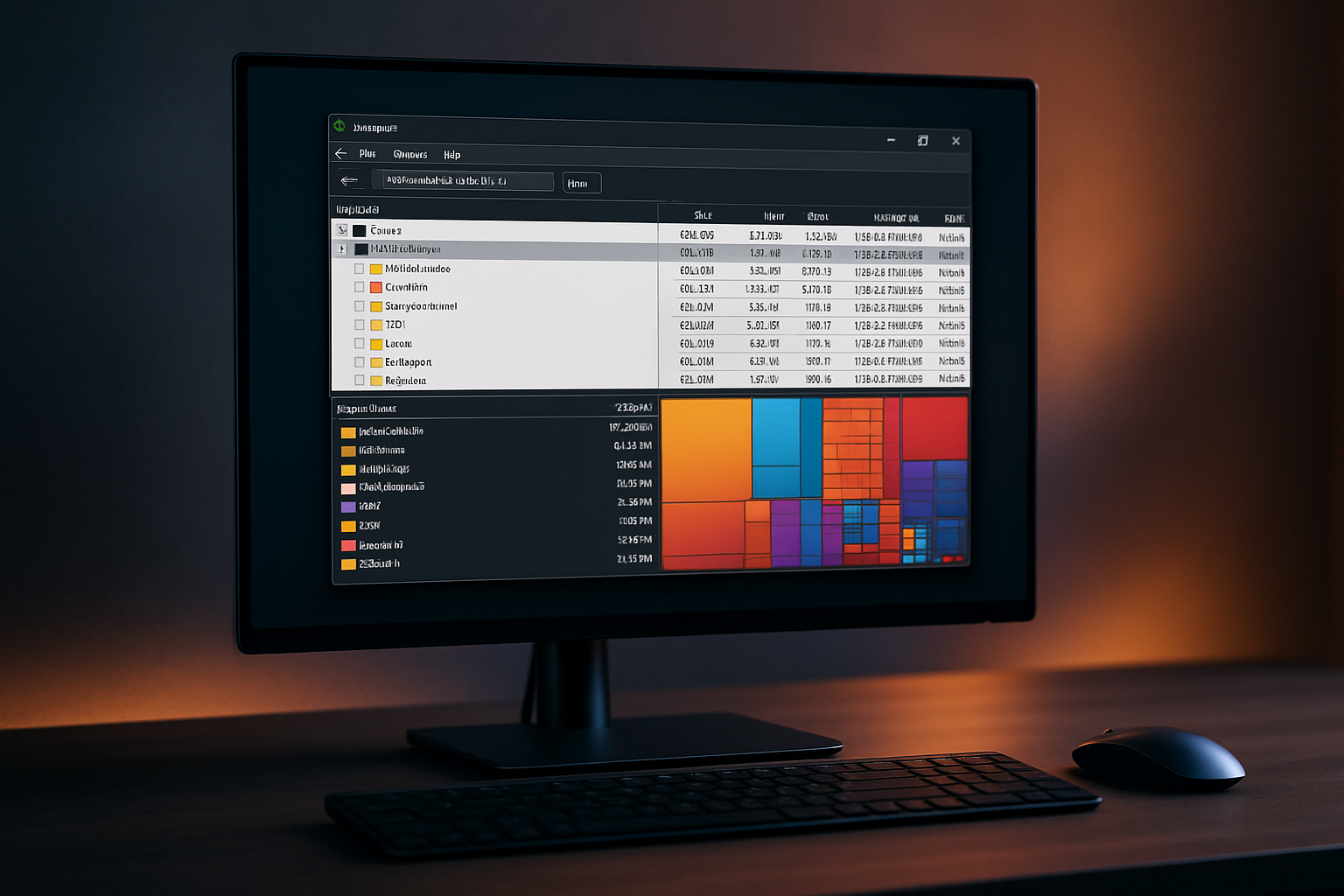
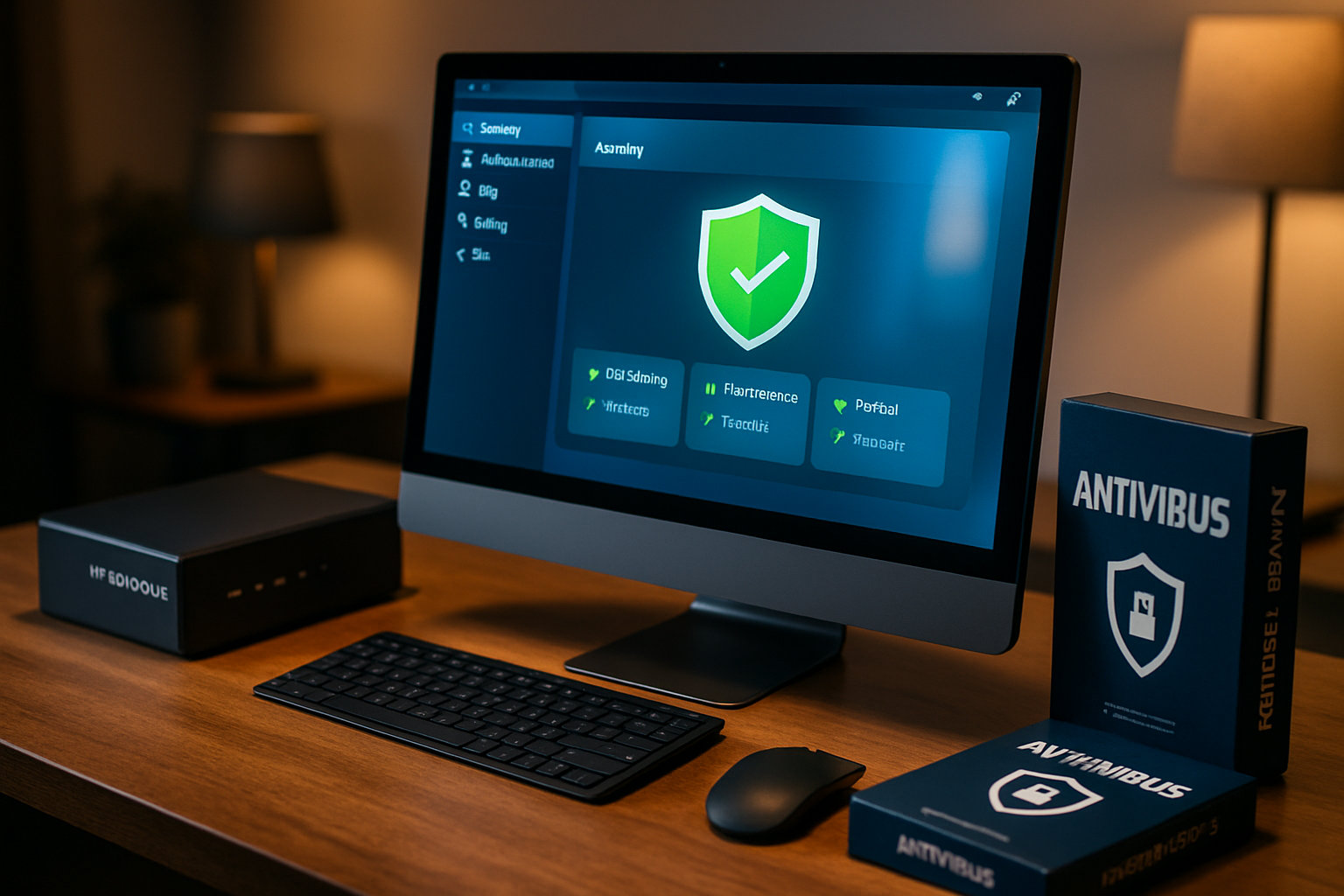
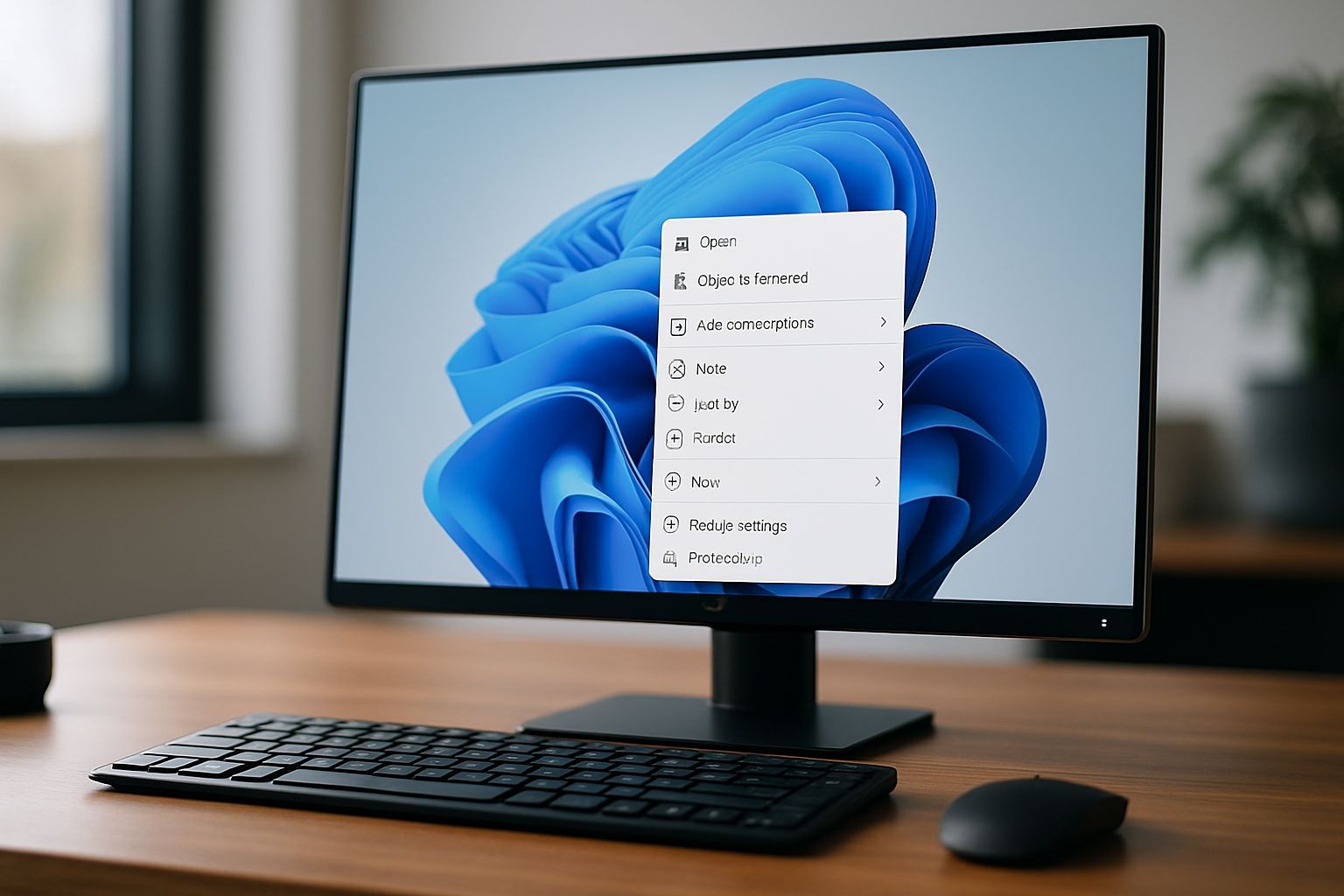
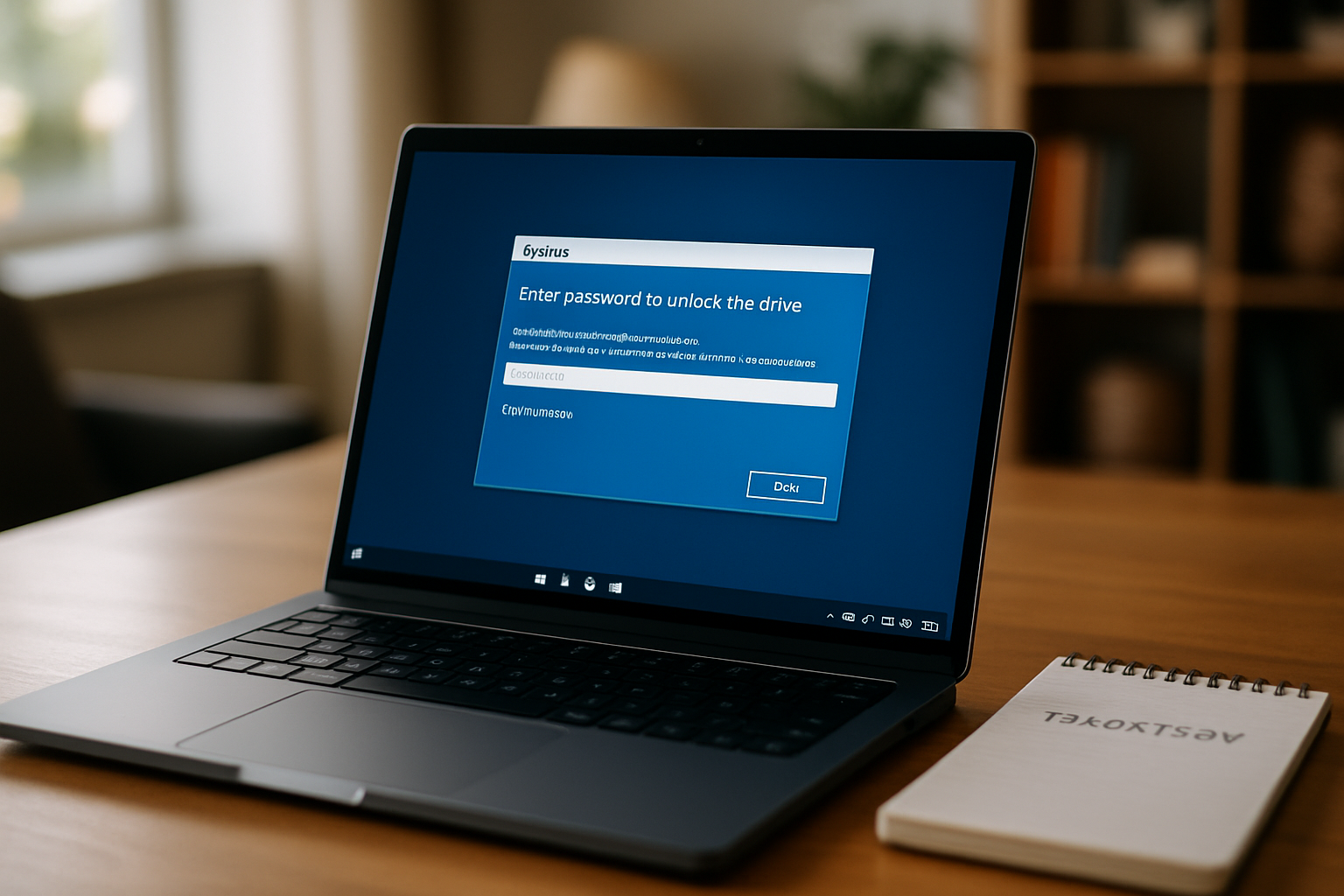
Laisser un commentaire